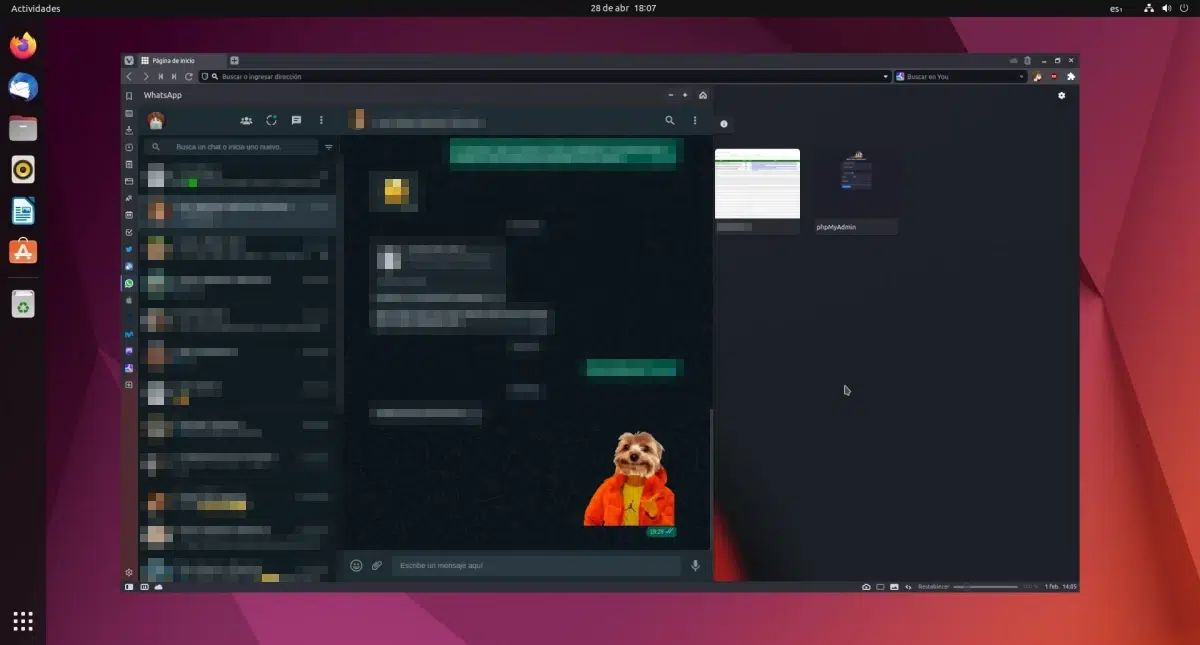
يجب أن أعترف أنني أرغب في أن تكون الأشياء مختلفة ، لكنها كما هي. في البلدان التي تكون فيها الرسائل القصيرة مجانية ، هناك أشخاص يتواصلون معهم باستخدام تطبيق الرسائل الافتراضي ، وأكثر من ذلك إذا كانوا يستخدمون جهازًا يسمح لهم بإرسال رسائل غنية RCS (خدمة الاتصال الغنية). لكن هذا ليس هو الحال في جميع البلدان ، وفي العديد من البلدان ، بما في ذلك إسبانيا ، يتعين علينا استخدام ما هو متاح. الأكثر استخدامًا هنا هو تطبيق المراسلة الذي اشترته Meta (Facebook سابقًا) بمليارات الدولارات ، وهنا سنشرح كيفية تثبيت whatsapp على ubuntu.
أحب أن أكون صادقًا وأن أتجنب إنشاء محتوى يمكن تسميته "clickbait". كما أنني لا أعتزم إضاعة وقت الناس ، لذا إذا كان السؤال الذي يحفزك على البحث عن شيء مثل "whatsapp ubuntu" في Google هو كيف يمكنك تثبيت WhatsApp على Ubuntu ، وهو تثبيت حقيقي لتطبيق سطح مكتب حقيقي ، فإنني أوصي بذلك توقفت عن قراءة هذا المقال. ليس الأمر أننا لا نعرف كيفية تثبيت شيء ما ؛ لم تصدر Meta ببساطة أي شيء رسمي لنظام Linux ، و كل ما يمكن استخدامه هنا ليس أكثر من نسخة من WhatsApp Web.
للمحاولة ، دعها لا تكون ...
تتم كتابة مقالات مثل هذه ونشرها في تاريخ معين ، ولكن يُقصد بها أن تكون خالدة. لذلك ، فإن أول شيء أود القيام به هو التحدث عن خيار لا يعمل حاليًا. أوه نعم ، لأن يمكن تثبيتها، ولكن في الوقت الحالي لا يستحق كل هذا العناء ، لأنه يتعين عليك سحب WINE وخيارات مثل مكالمات الفيديو لا تعمل.
ما يتعين علينا القيام به هو الاستفادة من التنسيق الذي توجد به التطبيقات في متجر Microsoft. الفكرة هي تنزيل حزمة WhatsApp وتشغيلها باستخدام WINE. إذا سارت الأمور بشكل أفضل في المستقبل ، فقد يكون هذا هو الخيار الأفضل ، أو ربما WINE 8.0 جعله ممكنا. النقطة المهمة هي أنني أعلق على هذا الاحتمال لأولئك الذين يريدون تجربته وبسبب ما قد يحدث. ستكون العملية على النحو التالي:
محاولة تثبيت نسخة ويندوز
- بادئ ذي بدء ، نحتاج إلى إصدار WhatsApp من متجر Microsoft ، الذي لديك رابطه هنا. ولكي نتمكن من استخدام WhatsApp بهذه الطريقة ، يتعين علينا أيضًا تثبيت WINE.
- علينا لصق هذا الرابط store.rg-adguard.net. إنها صفحة مشابهة لتلك التي تمكنت من الحصول على الحزم (المجانية) من Google Play ، وما تفعله أساسًا هو By Pass أو Bridge للسماح لك بتنزيل الحزم من خارج المتجر الرسمي.
- من بين الروابط التي يقدمها لنا ، يتعين علينا اختيار الرابط المناسب لمعمارتنا ، والأكثر شيوعًا هو x64.
- إذا قام متصفحنا بتنزيل الحزمة دون مزيد من اللغط ، فسنحصل عليها بالفعل. إذا كنت تستخدم واحدًا مثل Chrome ، فقد تحتاج إلى النقر بزر الماوس الأيمن على الرابط وتحديد "حفظ باسم ...".
- في الخطوة التالية علينا الوصول إلى محتوى الحزمة. تشبه ملفات .appx بعض الملفات مثل CBZ أو CBR للرسوم الهزلية: فهي في الواقع ملفات ZIP التي يمكننا فتحها من الجهاز أو باستخدام "الأرشيف" الذي يستخدمه نظام التشغيل لدينا. خلاف ذلك ، يمكننا تغيير الامتداد إلى .zip لفتح الملف بنقرة مزدوجة.
- الآن بعد أن أصبح بإمكاننا رؤية كل ما يحتويه ، علينا البحث عن ملفه القابل للتنفيذ أو ملف exe. في حالة WhatsApp ، يكون داخل مجلد "التطبيق".
- أخيرًا ، نذهب إلى المحطة ونكتب "wine / path / to / exe" ، بدون علامات الاقتباس وحيث يتعين علينا وضع المسار إلى ملف exe.
- كخطوة اختيارية ، يمكننا إنشاء ملف .desktop (أكثر أو أقل هكذا) حتى يظهر التطبيق في قائمة البداية.
وسيكون هذا كل شيء.
الآن ، أصر على أنني أعتقد أنها عملية طويلة ومملة وأنه في الأوقات التي جربتها ، لم تكن تستحق ذلك ، نظرًا لوجود أشياء لا تعمل وتثبيت الكثير من "المهملات" وليس الفوز بشيء ، من الأفضل استخدام شيء أكثر رسمية ، أي شيء يعتمد على WhatsApp Web.
إصدار الويب ومشتقاته ، الأفضل أن يكون لديك WhatsApp في Ubuntu
لا أعرف ما إذا كان هذا سيتغير في المستقبل ، ولكن طالما أنه لا يوجد شيء رسمي ، وتوخي الحذر عند استخدام شيء معدل لأن Meta يمكن أن يحظرنا ، فمن الأفضل استخدام شيء يعتمد على WhatsApp على الويب. بالنسبة لي فإن أفضل الخيارات هي:
شبكة ال WhatsApp
En web.whatsapp.web سنصل إلى الإصدار الحديث من أول شيء أطلقوه والذي يمكن استخدامه دون الحاجة إلى لمس الهاتف المحمول. أجبرتنا الإصدارات الأولى على توصيل الهاتف بشبكة Wi-Fi نفسها وعملت كـ "مرآة" ، ولكن في وقت لاحق سمحت لإصدار الويب بأن يصبح مستقلاً ويمكن استخدامه حتى عند إيقاف تشغيل الهاتف.
ما سنراه سيكون شيئًا مشابهًا لما سبق ، مع اختلاف الجزء الخارجي اعتمادًا على المتصفح المستخدم ، وبالطبع مع جهات الاتصال التي لا تحتوي على وحدات بكسل. الشيء الجيد هو أنه يدعم إشعارات المتصفح ، ويدعم السمات الفاتحة والداكنة ، ويحتوي على كل ما قد نحتاجه تقريبًا. مكالمات الفيديو ليست من بين ما يمكننا القيام به.
غتك ما
إذا كنا نستخدم Ubuntu ، فسيكون Gtk Whats خيارًا جيدًا. متاح في هذا الرابط، إنه يعمل بسلاسة ويبدو جيدًا على Ubuntu لأنه يعتمد على GTK. الشيء الوحيد أنه اختفى من Flathub ويبدو أن تطوره بطيء ، لكنه خيار جيد ، لأن تحديثات WhatsApp Web تأتي مباشرة من Meta (Facebook).
whatsie and kesty
تتضمن الخيارات الأخرى استخدام تطبيقات مثل WhatSie أو Kesty ، وكلاهما متاح كحزم Snap (هنا الأول و هنا الثاني). كلاهما و Gtk Whats متوافقان مع إشعارات النظام ، وبالنسبة لي سيكون هذا هو السبب الوحيد لعدم استخدام WhatsApp Web الرسمي: إذا تراكمت عدة إشعارات ولم يفصل متصفحنا بينها ، فإن إشعارات Twitter ، على سبيل المثال ، تكون مختلطة مع تلك الموجودة في WhatsApp في نفس الرمز ، مما يجعل من الصعب قراءتها.
تطبيقات لتطبيقات الويب المختلفة
ولا يمكننا أن نفشل في ذكر تلك الأنواع من التطبيقات التي يمكن فيها استخدام العديد من تطبيقات الويب في نفس الوقت. علي سبيل المثال، فرانز، شوكة بنفس الاسم Ferdi التي تعد بقيود أقل أو Tangram. من بين الثلاثة ، سأختار Tangram ، لأنه تطبيق موجود في (أو قريب من) دائرة GNOME ، وإذا اهتموا به كثيرًا ، فهذا لسبب ما.
Anbox و Waydroid
كما أوضحت في القسم الخاص باستخدام إصدار Windows في حالة عمله بشكل أفضل في المستقبل ، يتعين علينا أيضًا التحدث عنه Anbox. "Android in a Box" موجود منذ حوالي ست سنوات ، لكنه لا يستخدم كثيرًا على سطح المكتب Linux. عملية التثبيت ليست الأكثر "مباشرة" التي نرغب بها ، ويجب عليك تثبيت وحدات kernel لتشغيلها. تحتوي العديد من أنظمة تشغيل Linux المحمولة على شيء يعتمد على Anbox لتتمكن من تشغيل تطبيقات Android على هواتف Linux ، لكن الوضع يختلف كثيرًا على سطح المكتب.
استنادًا إلى Anbox ، لدينا أيضًا Waydroid ، وهو شيء جربته في يومه وأعطاني أحاسيس أفضل. في هذه المادة يشرح كيفية تثبيته على Ubuntu ، وستكون الفكرة هي تثبيت Android WhatsApp على Waydroid. الآن ... هناك أيضًا أشياء لا تعمل.
وفي جهاز افتراضي؟
دعونا نضع أنفسنا في الأسوأ: علينا استخدام WhatsApp عن طريق الأنف ونحتاج إلى كل شيء للعمل ، بما في ذلك مكالمات الفيديو. في هذه الحالة ، ما يتعين علينا القيام به هو ما فعلناه طوال حياتنا ، وهو ليس أكثر من تشغيل آلة افتراضية. في هذه المادة نشرح كيفية تثبيت Windows 10 على Ubuntu وفي ملفات هذا الآخر ما الذي يتعين علينا القيام به إذا أردنا أن يتمكن الجهاز الظاهري من الوصول إلى جميع الأجهزة الموجودة على جهاز الكمبيوتر الخاص بنا. سيكون من الضروري فقط تغيير Ubuntu لنظام التشغيل Windows وسيكون لدينا بالفعل. حسنًا ، سنحصل عليه إذا ذهبنا إلى موقع WhatsApp على الويب وقمنا بتنزيل تطبيق المراسلة وتثبيته وتحديد أنفسنا حتى نتمكن من استخدام حسابنا فيه.
إذا كان الجهاز الافتراضي لديه حق الوصول إلى أجهزة مثل الكاميرا والميكروفون ، فستكون مكالمات الفيديو ممكنة. الآن ، أعتقد أنه يجب استخدام هذا فقط في الحالات القصوى ، لأن بدء تشغيل جهاز افتراضي فقط للدردشة لن يكون له معنى كبير لأنه يمكننا القيام بذلك من WhatsApp Web.
من الأفضل أن تعرف سيئة ...
بعد أن كتبت للتو ما ورد أعلاه ، أنا نفسي أختلف مع نفسي ، لكنني أقول ذلك لسبب ما. في الوقت الحالي ، إذا أردنا أن يعمل شيء ما ، فمن الجدير أخذ النسخة الرسمية ، وما تقدمه Meta لنظامي Ubuntu و Linux بشكل عام هو إصدار الويب (في لقطة الشاشة ، يكون WhatsApp Web في لوحة Vivaldi). كل ما لا يستخدم هذا الإصدار ليس أكثر من تعديلات صغيرة قد يكون لها شيء إضافي ، لكن لا يمكننا تثبيت WhatsApp على Ubuntu ولدينا نفس الشيء الذي يمتلكه مستخدمو Windows و macOS. إنه ما لا يجب أن تستخدمه الأغلبية ، لكننا نعرف ذلك بالفعل ، أليس كذلك؟
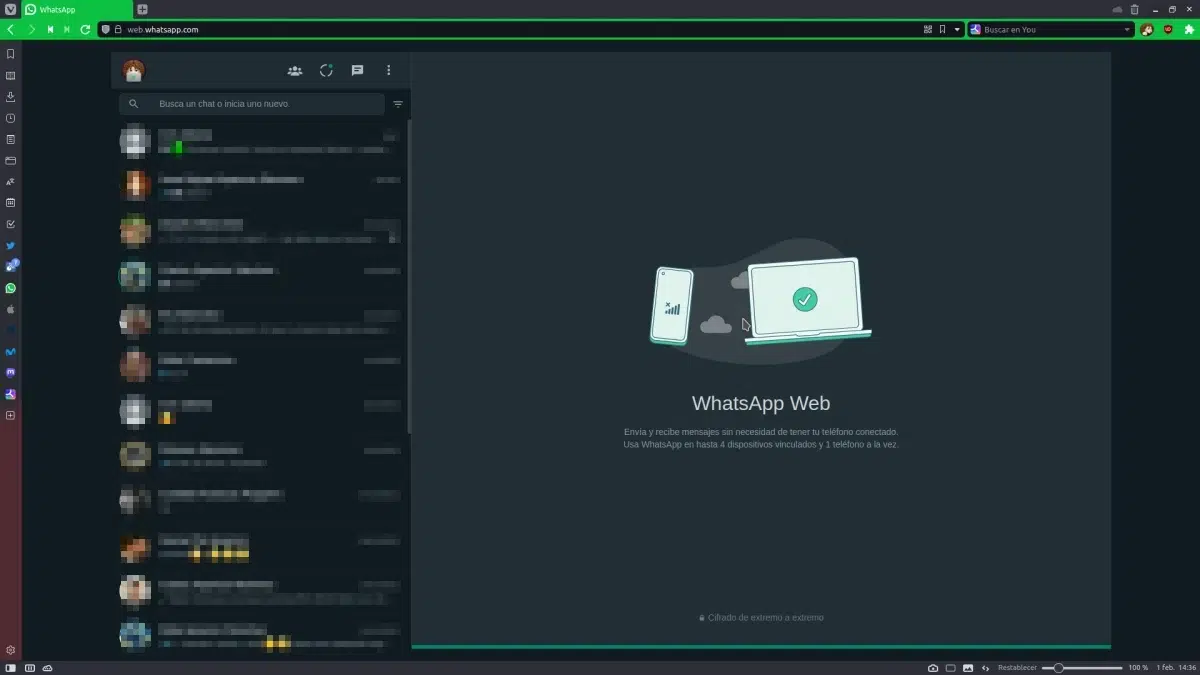
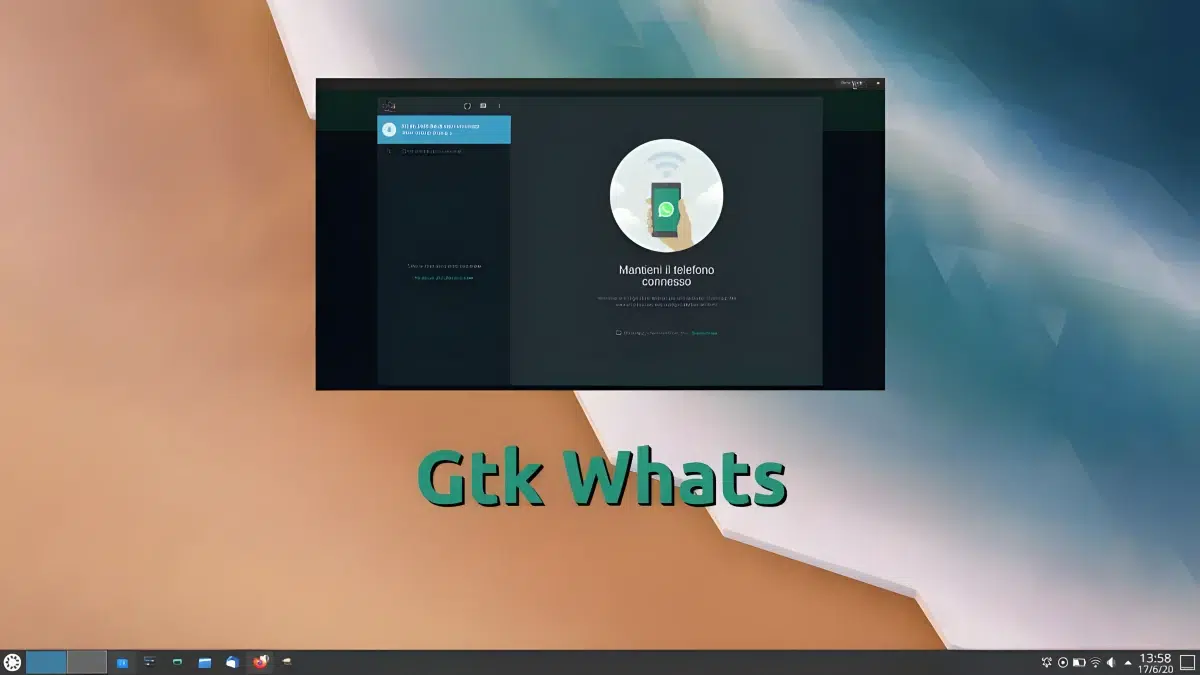
أنا أستخدمه في Chrome.